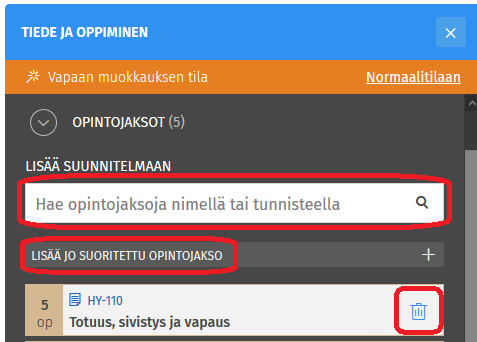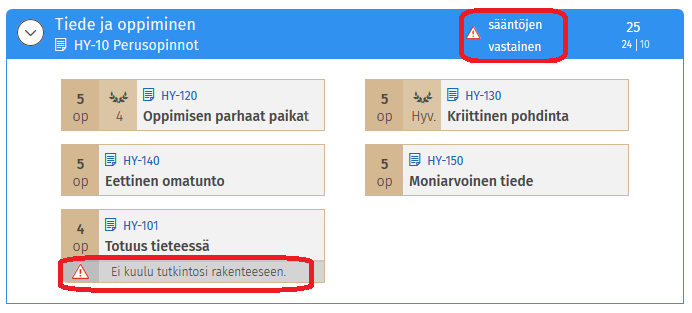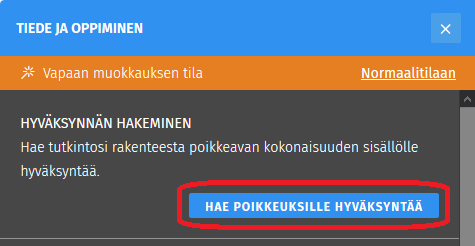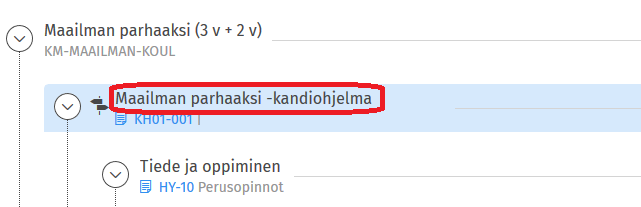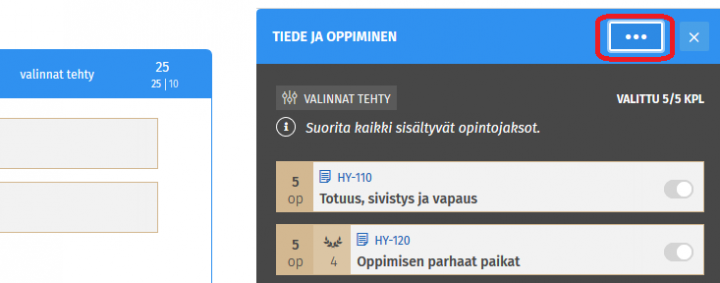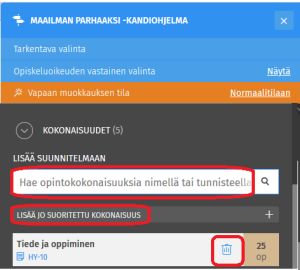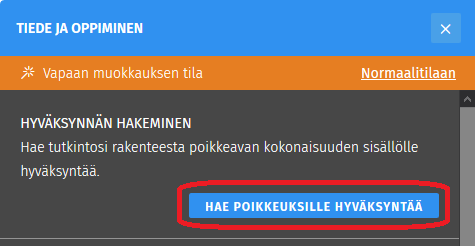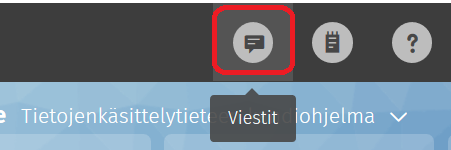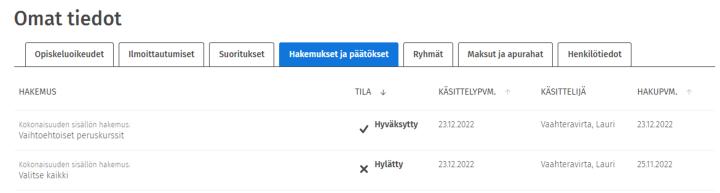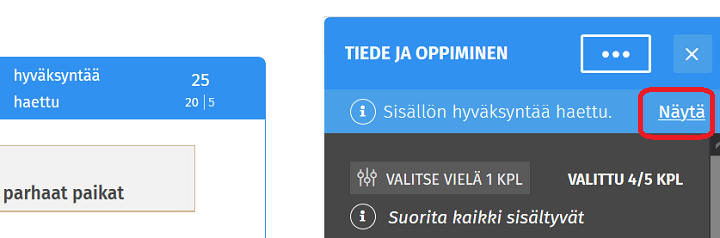Sisu-ohje: Vapaan muokkauksen tilassa tehtävät hakemukset
Kuuluu teemoihin:
Hae koulutusohjelmaa
Kandiohjelmat
Maisteri- ja lisensiaattiohjelmat
Tohtoriohjelmat
Ammatilliset jatkokoulutukset
Ennen kuin teet hakemuksia vapaan muokkauksen tilassa, tarkista ensin koulutusohjelmasi mahdolliset ohjeet sivulta Opintojen suunnittelu ja HOPS-ohjaus tai jos olet tohtorikoulutettava, sivulta Tohtoriopintojen suunnittelu ja suorittaminen.
Vapaan muokkauksen tilassa voit poiketa Sisussa näkyvästä tutkintosi rakenteesta. Tämä voi olla tarpeen esimerkiksi, jos suorittamasi opinnot näkyvät suunnitelmassasi väärässä kohdassa tai et saa lisättyä niitä suunnitelmaasi muulla tavoin. Vapaan muokkauksen tilassa tehdyille muutoksille täytyy aina hakea lopuksi hyväksyntää eli tehdä nk. rakenteesta poikkeavan sisällön hakemus. Opintosuunnitelmasi on sääntöjen vastaisessa tilassa, kunnes hakemuksesi on hyväksytty. Kaikki hakemukset käsitellään opiskelijapalveluissa.
Alta löydät ohjeet vapaan muokkauksen tilan käyttöön. Voit katsoa ohjeet myös videomuodossa: